Nếu bạn sử dụng Outlook để giao tiếp với đồng nghiệp của mình, bạn có thể muốn liên tục gửi email cho một nhóm cụ thể có tư cách thành viên thường xuyên thay đổi. Ví dụ:bạn có thể cần gửi email cho tất cả các đại diện dịch vụ khách hàng của mình mỗi ngày, nhưng do doanh thu cao, danh sách có thể thay đổi thường xuyên.
Bạn có thể nhập tên hoặc email của từng người theo cách thủ công mỗi khi bạn gửi email, nhưng nhanh chóng việc này có thể trở nên phức tạp khi nhóm lớn hơn. Không chỉ vậy, bạn còn có nguy cơ vô tình quên một người nào đó, điều này có thể dẫn đến kịch tính công sở. Đó là nơi xuất hiện danh sách phân phối hoặc nhóm liên hệ!
Phần lớn, các thuật ngữ “nhóm liên hệ” và “danh sách phân phối” có thể hoán đổi cho nhau. Microsoft đã bắt đầu sử dụng cụm từ “nhóm liên hệ”, có lẽ vì nó trực quan hơn một chút so với “danh sách phân phối”.
Tuy nhiên, có một sự khác biệt thực sự giữa hai điều này trong các tổ chức đang sử dụng Microsoft 365. Quản trị viên của Microsoft 365 có thể chuyển đổi danh sách phân phối Outlook hiện có thành “Nhóm”, do đó, cấp cho các thành viên nhóm quyền truy cập vào các thư viện và không gian cộng tác được chia sẻ như Microsoft Nhóm, Yammer và Công cụ lập kế hoạch.
Mặc dù bộ phận CNTT của bạn có thể quản lý danh sách phân phối Outlook của tổ chức bạn — đặc biệt là danh sách toàn bộ nhân viên đáng sợ và thường được duy trì kém, bạn vẫn có thể tạo các nhóm liên hệ của riêng mình trong Outlook.
Dưới đây, chúng tôi sẽ hướng dẫn bạn cách tạo nhóm liên hệ trong Outlook cho cả phiên bản trình duyệt và ứng dụng dành cho máy tính để bàn.
Cách tạo nhóm liên hệ trong Outlook Online
Tạo một nhóm liên hệ trong phiên bản trình duyệt của Outlook thật dễ dàng.
- Đăng nhập vào tài khoản của bạn tại outlook.com hoặc chọn Outlook từ trình khởi chạy ứng dụng nếu bạn đã đăng nhập vào Microsoft 365. Nếu bạn không thấy Outlook trong danh sách ứng dụng (bạn sẽ thấy), hãy chọn Tất cả ứng dụng .
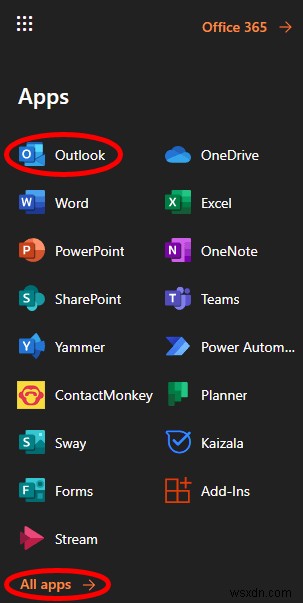
- Trong ngăn bên trái, bên dưới Nhóm , chọn Nhóm mới .
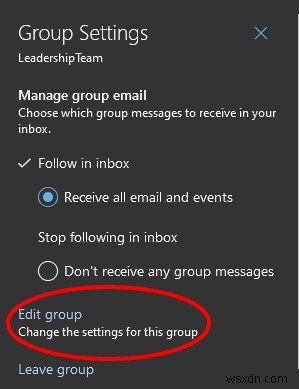
- Trong cửa sổ bật lên, đặt tên và mô tả cho nhóm mới của bạn và chọn Tạo . (Nếu tổ chức của bạn đã bật tính năng này, bạn có thể được nhắc tạo địa chỉ email cho nhóm. Trong trường hợp đó, để dễ sử dụng, hãy cố gắng tạo địa chỉ email giống với tên nhóm.)
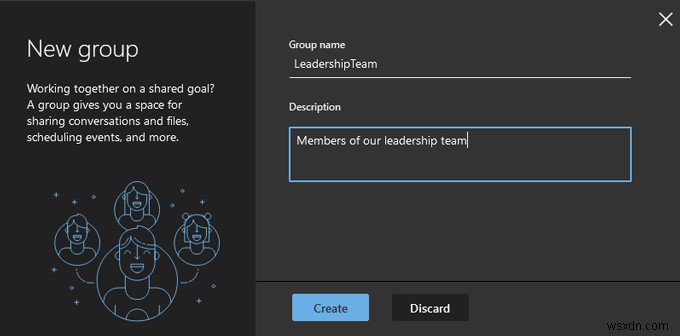
- Bây giờ, hãy thêm thành viên vào nhóm. Tìm kiếm người theo tên hoặc địa chỉ email. Chọn kết quả tìm kiếm cho người bạn muốn thêm vào nhóm và họ sẽ xuất hiện trong phần “Người này sẽ được thêm.”
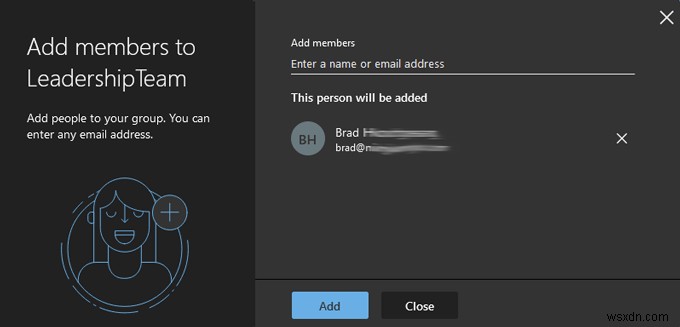
- Lặp lại bước 4 cho đến khi bạn thêm tất cả những người bạn muốn vào nhóm. Sau đó, chọn Thêm nút.
- Chọn Đóng .
- Gửi email đến nhóm bạn đã tạo bằng cách chọn Tin nhắn mới .
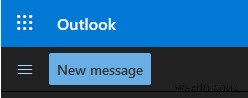
- Trong Tới , bắt đầu nhập tên của nhóm bạn đã tạo và chọn nhóm đó từ danh sách xuất hiện.
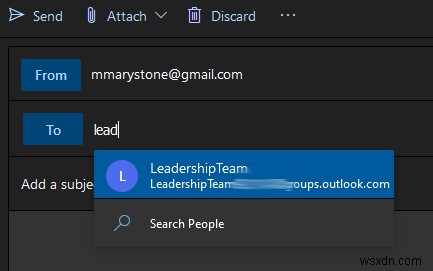
Dễ như ăn bánh. Nhưng nếu bạn cần thêm hoặc xóa mọi người khỏi nhóm thì sao? Đọc tiếp.
Cách chỉnh sửa nhóm liên hệ trong Outlook Online
Microsoft đã giúp bạn dễ dàng chỉnh sửa một nhóm liên hệ mà không cần rời khỏi Outlook Online. Một số bước có thể hơi khác tùy thuộc vào cách tổ chức của bạn đã định cấu hình Microsoft 365, nhưng các bước bên dưới sẽ giúp bạn đạt được điều đó.
- Trong ngăn bên trái, bên dưới Nhóm , chọn nhóm bạn muốn chỉnh sửa.
- Trong mục nhập của nhóm đó, hãy chọn nút Thêm biểu tượng (ba dấu chấm / dấu chấm lửng).
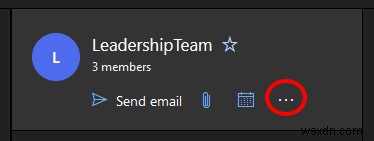
- Chọn Cài đặt . (Tùy thuộc vào cách Outlook được định cấu hình cho tổ chức của bạn, bạn có thể thấy tùy chọn để Thêm thành viên ngay từ biểu tượng Thêm.)
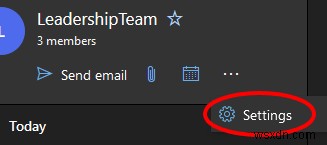
- Trong bảng Cài đặt Nhóm xuất hiện ở bên phải, chọn Chỉnh sửa nhóm .
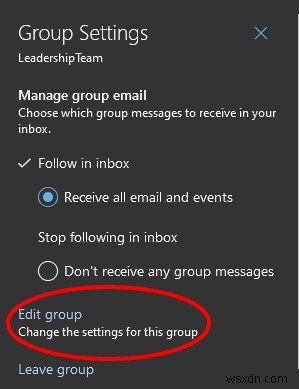
- Chọn Thành viên chuyển hướng.
- Từ đó, bạn có thể thêm thành viên hoặc xóa họ khỏi nhóm bằng cách chọn X bên cạnh mục nhập cho người bạn muốn xóa.
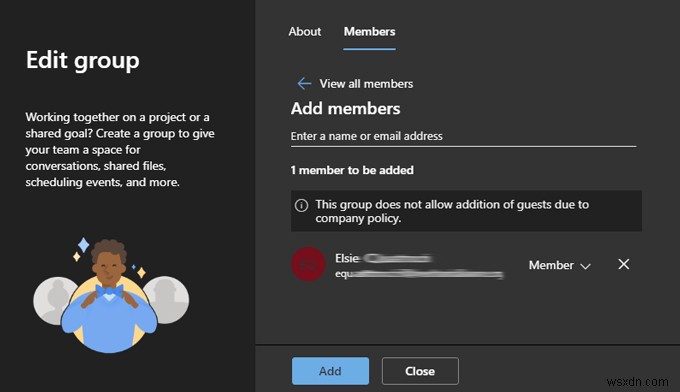
- Nếu bạn đã thêm thành viên vào nhóm, hãy chọn nút Thêm cái nút. Nếu không, hãy chọn Đóng .
Một cách khác để chỉnh sửa nhóm liên hệ trong Outlook Online
Tùy thuộc vào cách cấu hình Outlook, bạn cũng có thể chỉnh sửa nhóm liên hệ bằng cách làm theo các bước sau:
- Đi tới Mọi người của Outlook (ở bên phải biểu tượng Lịch).
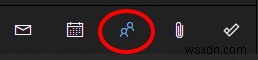
- Trong ngăn bên trái trong phần Nhóm, chọn Chủ sở hữu để hiển thị các nhóm bạn đã tạo.
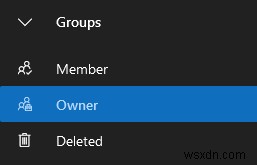
- Chọn nhóm bạn muốn chỉnh sửa từ danh sách.
- Chọn Quản lý thành viên nhóm .
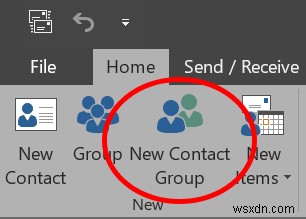
- Từ đó, bạn có thể thêm thành viên hoặc xóa thành viên hiện có bằng cách chọn X bên cạnh một mục.
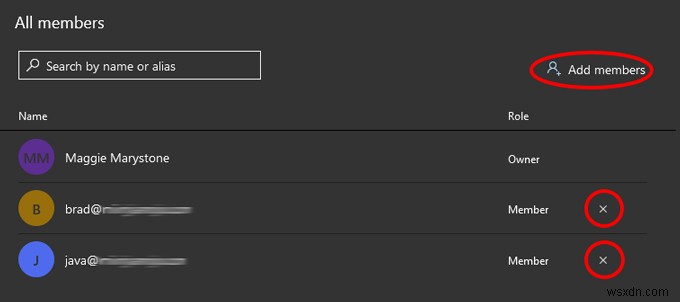
Cách tạo Nhóm Liên hệ trong Ứng dụng Máy tính để bàn của Outlook
Tạo nhóm liên hệ trong phiên bản Outlook trên máy tính thậm chí còn đơn giản hơn so với trong phiên bản trực tuyến.
- Khởi chạy Outlook và chọn Mọi người gần góc dưới bên trái (nơi bạn chuyển đổi giữa email, công việc, mọi người và lịch).
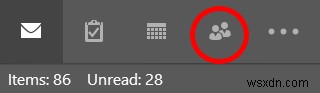
- Tiếp theo, từ thanh công cụ, hãy chọn Nhóm liên hệ mới . (Nếu tổ chức của bạn đang sử dụng Microsoft 365, bạn cũng có thể thấy nút Nhóm mới. Vì mục đích của chúng tôi, chúng tôi sẽ sử dụng Nhóm liên hệ mới để hỗ trợ email nhóm.)
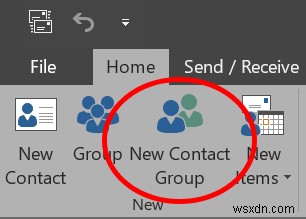
- Trong cửa sổ Nhóm liên hệ xuất hiện, đặt tên cho nhóm liên hệ của bạn, sau đó chọn Thêm thành viên và chọn nơi bạn muốn nhận thành viên mới của mình. Các tùy chọn có thể bao gồm Từ Danh bạ Outlook , Từ Sổ địa chỉ hoặc Địa chỉ liên hệ qua email mới .
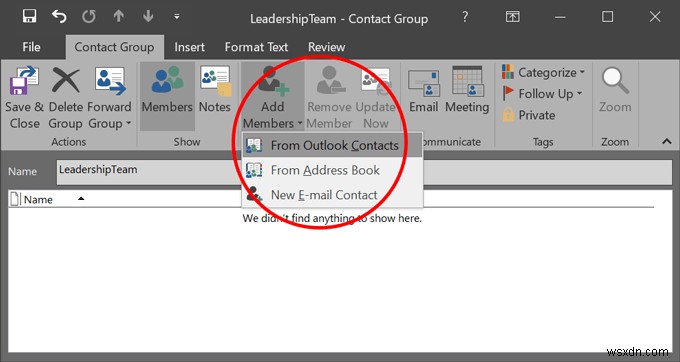
- Từng người một, hãy tìm kiếm những người bạn muốn thêm vào nhóm liên hệ. Đảm bảo mục nhập của họ được đánh dấu và chọn Thành viên (hoặc bấm đúp vào mục nhập của họ) để thêm chúng. Khi bạn hoàn tất, hãy chọn OK .
- Đóng cửa sổ, đảm bảo trả lời Có nếu được nhắc lưu các thay đổi của bạn.
- Bây giờ, khi bạn giải quyết một email mới, bạn có thể nhập tên của nhóm liên hệ vào Tới đồng ruộng. Nhóm liên hệ của bạn sẽ được thêm vào. Nếu muốn, bạn có thể mở rộng danh sách nhóm và Outlook sẽ thay thế danh sách bằng các thành viên. Tuy nhiên, hãy lưu ý rằng bạn sẽ không thể thu gọn danh sách một lần nữa.
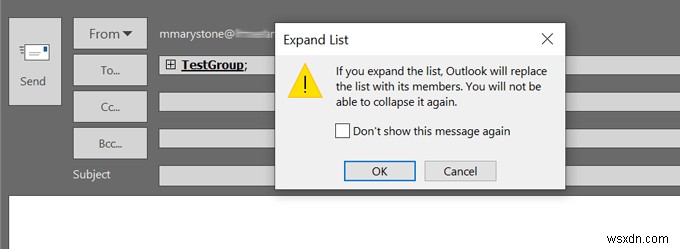
Các nhóm liên hệ xuất hiện dưới dạng các mục nhập trong sổ địa chỉ Outlook, vì vậy bạn có thể tìm thấy chúng trong danh sách được sắp xếp theo thứ tự bảng chữ cái đó.
Cách chỉnh sửa Nhóm Liên hệ trong Ứng dụng Máy tính để bàn của Outlook
Bây giờ, hãy chỉnh sửa nhóm liên hệ hiện có trong phiên bản Outlook trên máy tính.
- Khởi chạy Outlook và chọn Mọi người gần góc dưới bên trái.
- Tìm và chọn nhóm bạn muốn chỉnh sửa trong danh sách liên hệ của mình.
- Trong ngăn bên phải, chọn Chỉnh sửa . Điều đó sẽ đưa bạn trở lại nơi bạn có thể quản lý nhóm bằng cách thêm và / hoặc xóa thành viên.
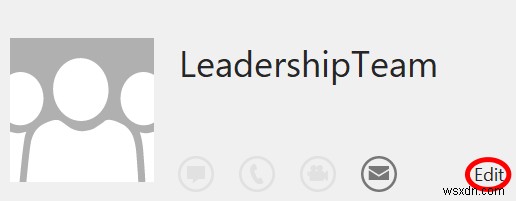
Cho dù bạn đang sử dụng phiên bản trực tuyến của Outlook hay ứng dụng dành cho máy tính để bàn, bạn chắc chắn phải dành vài phút để tạo danh sách phân phối Outlook mà bạn sẽ sử dụng nhiều lần. Bạn sẽ rất vui vì bạn đã làm được.
